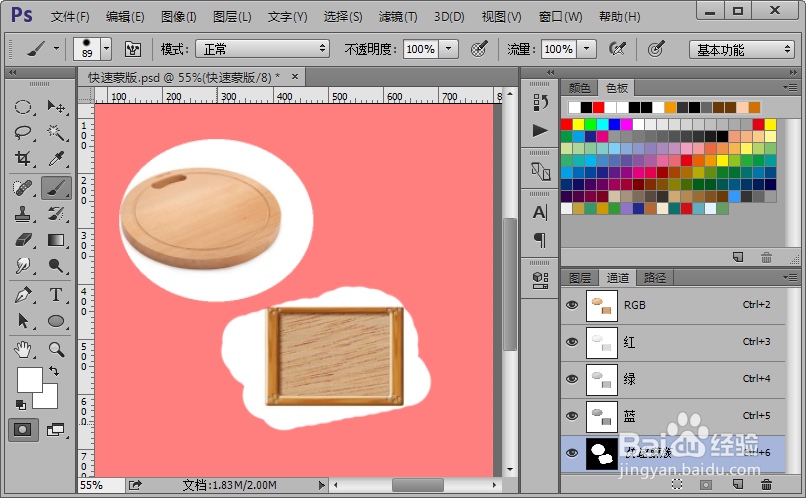1、我们首先打开PS软件,然后打开一张图片,以便演示快速蒙版的使用方法和技巧。
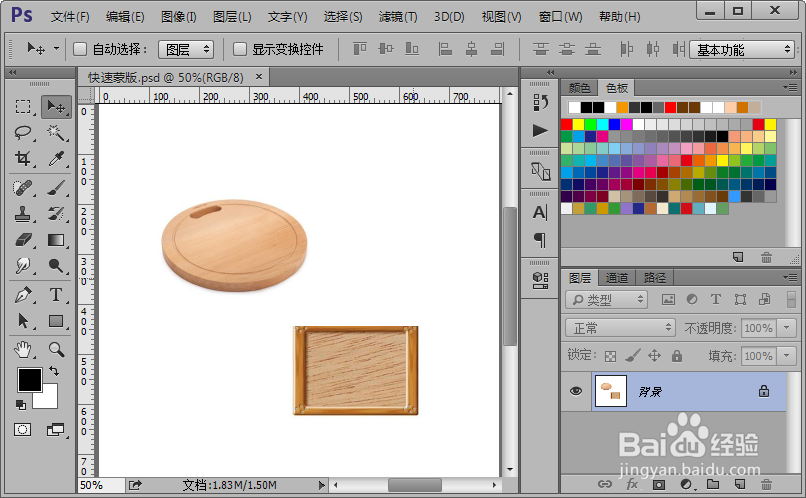
2、快速蒙版是为选区上蒙版,为选区服务的。所以我们就先画出选区,然后添加快速蒙版,这样就直接对选区做了快速蒙版的效果。
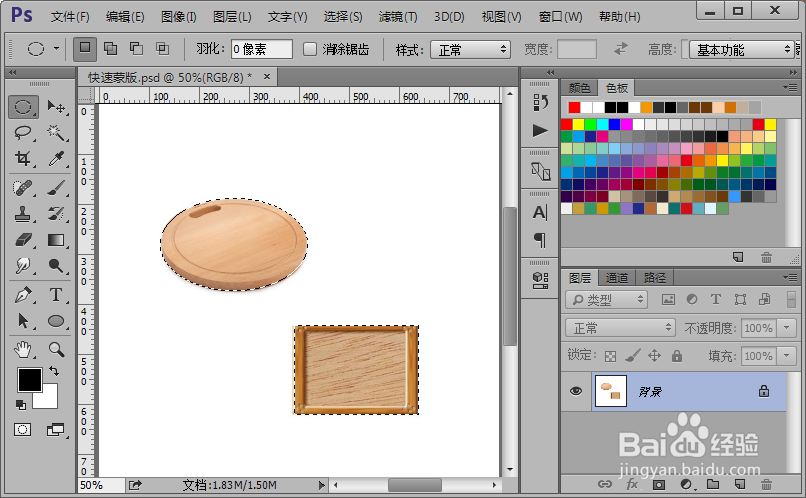
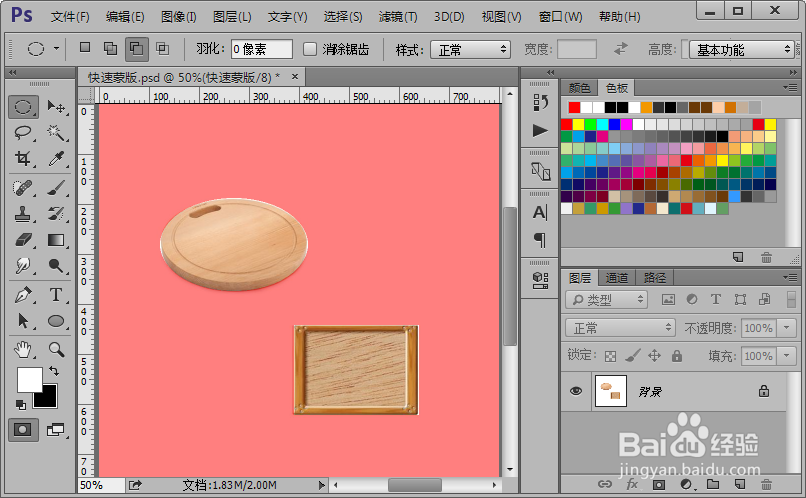
3、添加快速蒙版的方法是在工具栏的最下面有快速蒙版的按钮(快捷键为Q);也可以在基本功能菜单栏找到“选择”菜单,然后在选择菜单里面找到“在快速蒙版模式下编辑”。

4、如果我们对选择的快速蒙版不满意,也可以对其进行编辑,因为快速蒙版的本质是通道(当我们给图片加快速蒙版的时候,通道里面就会形成一个快速蒙版的通道),所以我们可以先把前景色和背景色调整为黑白模式,然后用画笔对其编辑。
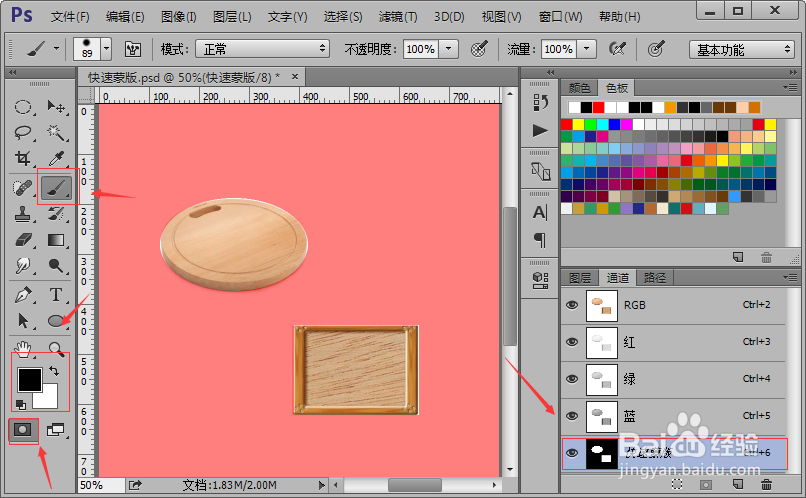
5、因为通道的一般规则为“黑透白不透”(意思就是黑色透明,白色不透明),所以在前景色为黑色的情况下,我们用的画笔也就是黑画笔,可以使不透明的区域变为透明。
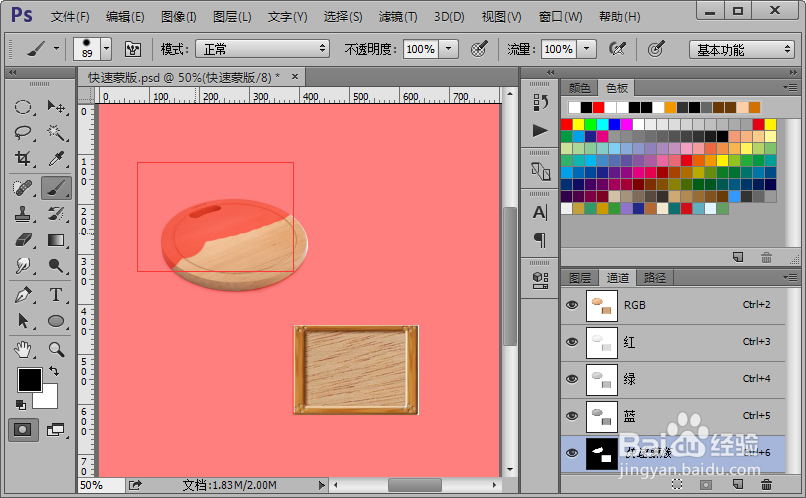
6、运用快速蒙版出来后的临时通道,可进行通道编辑,在退出快速蒙版(退出方法和添加一样)模式时,原蒙版里原图像(这里就是在快速蒙版效果下没有被红色覆盖的图像)显现的部分便成为选区,通道里的快速蒙版也同时消失。
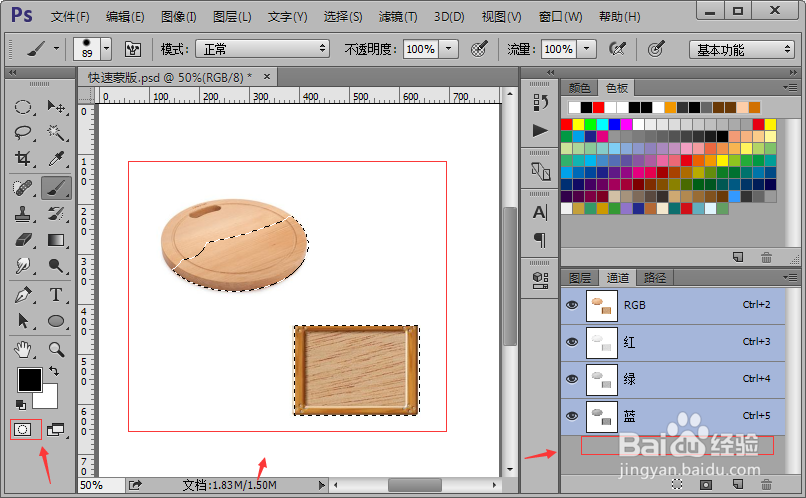
7、当然了,我们还可以对快速蒙版效果下的区域进行反选,选择的颜色也可以更换任意颜色,颜色的透明度也可以任意修改。具体方法就是,我们双击通道里面的快速蒙版打开快速蒙版选项,把原来选择的被蒙区域改为选择所选区域,就进行了反选;双击下面的颜色可以调出拾色器,然后就可以设置任意颜色了;后面的透明度可以滑动修改。
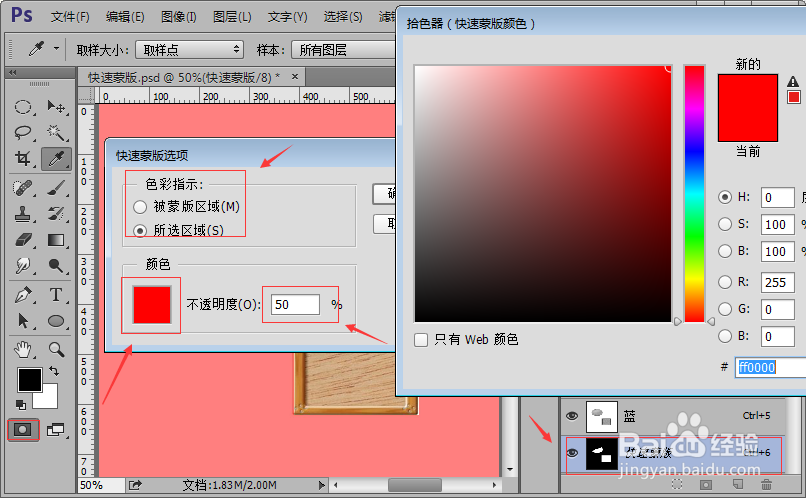
8、第七步的一系列操作以后,我们就对所选区域进行了反选,颜色透明度做了更改,然后退出快速蒙版,就是选区选择了快速蒙版选择的区域(虽然看起来选区没有变化,但是之前快速蒙版所选区域是现在的选区区域了)。
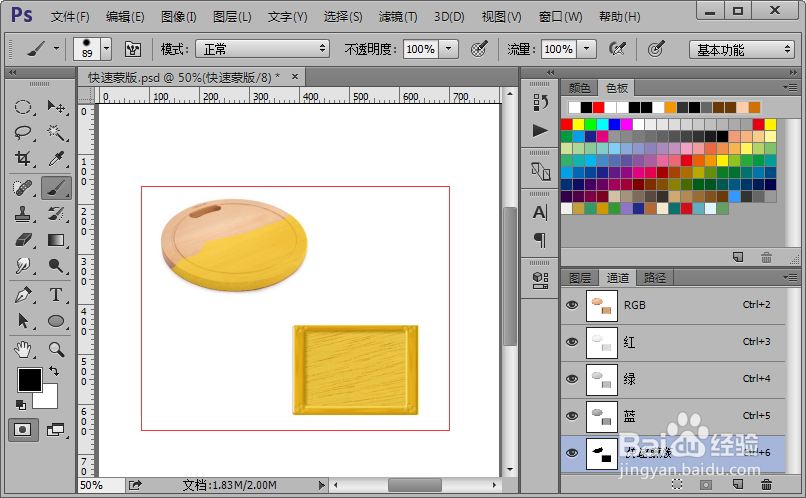
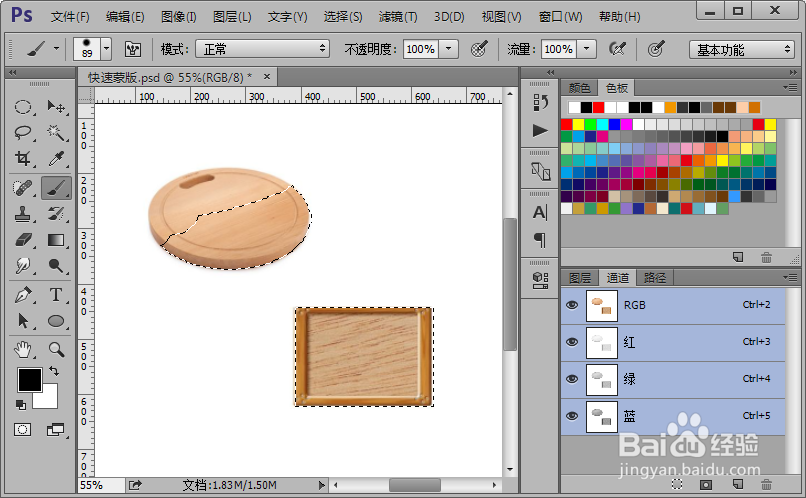
9、如果我们先调为快速蒙版,然后可以用填充或者画笔对其操作,操作的一般规则还是“黑头白不透”(如果你在第七步做了更改,则这个一般规则也是相反的,也就是“黑不透白透”)。